Нежелательные титульные страницы с заданиями на печать (Microsoft Word)
У Кэй новый ноутбук. Когда она выбирает печать документа, сначала печатается титульный лист. В нем перечислены имя файла, каталог, шаблон, заголовок, тема, автор и многое другое. Этот лист печатается вместе с каждым напечатанным документом. Когда она хочет напечатать более одной страницы, она печатается перед каждой страницей. Она задается вопросом, как это отключить, так как для этого используется много чернил принтера.
Когда вы начинаете получать такие дополнительные титульные страницы, действительно есть три вещи, которые нужно проверить. Во-первых, вы должны проверить, поддерживает ли ваш драйвер принтера возможность создания титульного листа. Вы делаете это, отображая диалоговое окно «Свойства» для вашего принтера. Сделайте это в Windows, а не в Word. (Если вы используете Windows XP, нажмите кнопку «Пуск», а затем «Принтеры и факсы». Если вы используете Windows Vista, нажмите кнопку «Пуск», нажмите «Панель управления», а затем нажмите «Принтер».) Щелкните правой кнопкой мыши значок принтера и выберите «Свойства». из появившегося контекстного меню. Вы увидите диалоговое окно «Свойства» принтера и убедитесь, что отображается вкладка «Дополнительно». Вкладка будет выглядеть по-разному для разных принтеров, но на некоторых принтерах есть кнопка страницы-разделителя. Нажмите кнопку, и Window отобразит диалоговое окно Separator Page. (См. Рис. 1.)
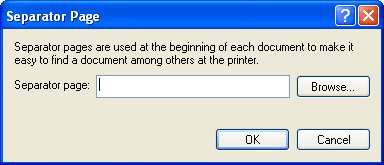
Рисунок 1. Диалоговое окно страницы-разделителя.
Убедитесь, что для страницы-разделителя ничего не указано, а затем нажмите OK.
Если это не решит проблему, перейдите ко второму месту, чтобы проверить. Это связано с тем, печатаются ли свойства документа Word вместе с вашим документом. Microsoft на самом деле немного говорит об этом в базе знаний:
http://support.microsoft.com/kb/890897
Чтобы отключить этот параметр, выполните следующие действия:
-
Выберите «Параметры» в меню «Инструменты». Word отображает диалоговое окно «Параметры».
-
Убедитесь, что отображается вкладка «Печать». (См. Рис. 2.)
-
Убедитесь, что флажок «Свойства документа» снят.
-
Щелкните ОК.
Если это по-прежнему не помогает, стоит попробовать еще кое-что.
Некоторые принтеры могут автоматически добавлять титульные листы или разделительные страницы между заданиями печати. (Большие сетевые принтеры в офисах часто делают это.) Вы управляете этой возможностью, используя функции настройки на самом принтере. Возможно, вам придется немного изучить и покопаться в меню настройки, но вы вполне можете обнаружить, что эта возможность включена на принтере. Используйте меню настройки принтера, чтобы выключить эту функцию, а затем повторите попытку печати.
WordTips — ваш источник экономичного обучения работе с Microsoft Word.
(Microsoft Word — самая популярная программа для обработки текстов в мире.) Этот совет (588) применим к Microsoft Word 97, 2000, 2002 и 2003. Вы можете найти версию этого совета для ленточного интерфейса Word (Word 2007 и позже) здесь:
link: / wordribbon-Unwanted_Cover_Pages_with_Print_Jobs [Нежелательные титульные страницы с заданиями на печать].